Διαφήμιση
Υπάρχουν πολλοί λόγοι για να μην κάνετε αναβάθμιση στο macOS Catalina. Ίσως η δουλειά σας εξαρτάται από ασύμβατες εφαρμογές 32-bit ή ίσως δεν θέλετε την ταλαιπωρία ενός δυνητικά ασταθούς νέου λογισμικού.
Ακόμα κι αν θέλετε να κάνετε αναβάθμιση, χρειάζεστε Mac από το 2012 ή αργότερα για να εγκαταστήσετε το Catalina.
Εδώ είναι τα καλά νέα: δεν χρειάζεται να χάσετε τι έχει να προσφέρει η Catalina μόνο και μόνο επειδή έχετε κολλήσει με παλαιότερο λογισμικό. Μπορείτε να ξεκλειδώσετε τις περισσότερες από τις νέες δυνατότητες χρησιμοποιώντας εφαρμογές τρίτων που εξακολουθούν να λειτουργούν με Mojave, High Sierra και ακόμη και παλαιότερες εκδόσεις macOS.
1. Χρησιμοποιήστε το iPad σας ως οθόνη Mac με οθόνη Duet
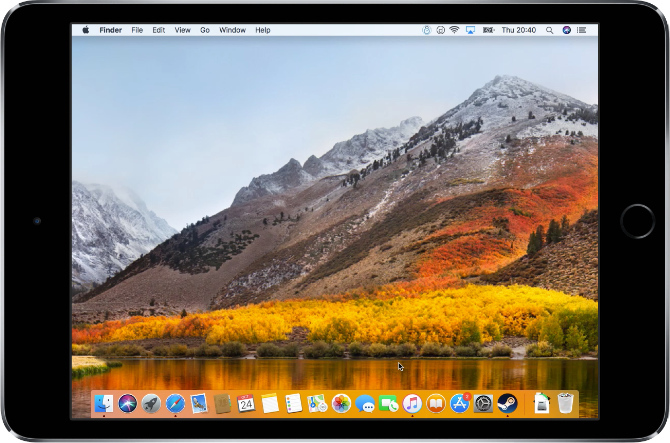
Μία από τις κορυφαίες δυνατότητες του macOS Catalina είναι η δυνατότητα χρήσης του iPad ως δεύτερης οθόνης για το Mac σας. Η Apple καλεί αυτήν τη δυνατότητα Sidecar. Για να το χρησιμοποιήσετε, χρειάζεστε ένα iPad Pro ή ένα iPad από το 2019 ή αργότερα. Το iPad πρέπει επίσης να εκτελεί iPadOS.
Αντίθετα, το Duet Display προσφέρει όλες τις ίδιες δυνατότητες με το Sidecar, αλλά διατίθεται σε πολλές εκδόσεις iOS και macOS. Το μόνο που έχετε να κάνετε είναι να συνδέσετε τις συσκευές σας μέσω Wi-Fi και να ξεκινήσετε να σύρετε τα παράθυρα Mac στην οθόνη του iPad σας. Η εφαρμογή iPad δεν είναι δωρεάν, αλλά είναι ακόμα πολύ φθηνότερη από μια δεύτερη οθόνη υπολογιστή.
Κατεβάστε: Duet Display για iOS (9,99 $, διαθέσιμη συνδρομή) | Μακ (Ελεύθερος)
2. Το FocusMe παρουσιάζει μια ανάλυση του χρόνου οθόνης σας
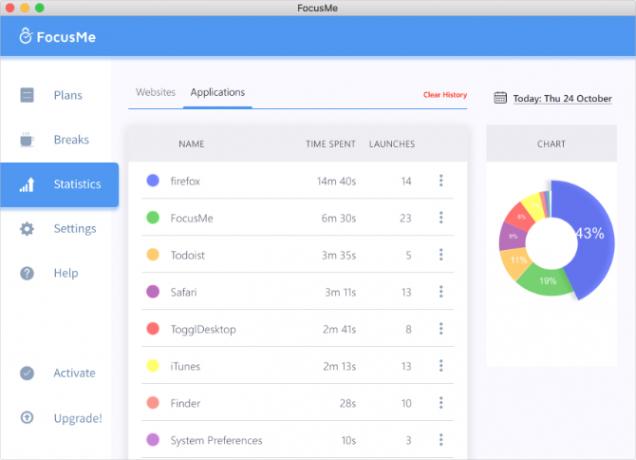
Αφιερώνουμε πολύ χρόνο κοιτάζοντας οθόνες αυτές τις μέρες. Η Apple διευκόλυνε την παρακολούθηση αυτού η εισαγωγή του Χρόνου οθόνης στο iOS 12 Η λειτουργία ώρας οθόνης του iOS 12 θα περιορίσει τον εθισμό του τηλεφώνου σαςΧρησιμοποιείτε το iPhone σας πάρα πολύ; Η νέα λειτουργία Time Screen στο iOS 12 μπορεί να σας βοηθήσει να μειώσετε τον εθισμό του τηλεφώνου σας. Διαβάστε περισσότερα . Και με το macOS Catalina, η Apple επέκτεινε το Time Screen για να συνεργαστεί και με το Mac σας.
Χωρίς Catalina, μπορείτε να παρακολουθείτε το χρόνο σας χρησιμοποιώντας την εφαρμογή FocusMe τρίτου μέρους. Αυτή η premium εφαρμογή παρουσιάζει τη χρήση του Mac σας σε ένα γράφημα πίτας, επιτρέποντάς σας να επιβάλλετε όρια ή να προγραμματίζετε το χρόνο διακοπής όποτε θέλετε πρέπει να.
Κατεβάστε: FocusMe για Μακ (Δωρεάν δοκιμή, απαιτείται συνδρομή)
3. Επισκεφτείτε τον ιστότοπο iCloud για να βρείτε τις συσκευές που λείπουν
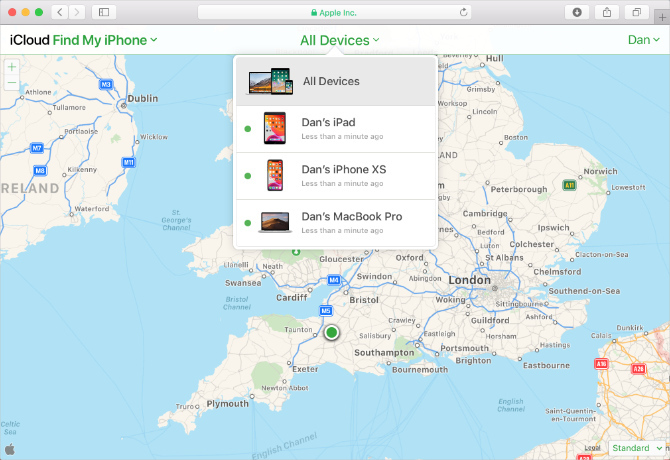
Η δεύτερη προηγουμένως εστιασμένη στο iPhone δυνατότητα που παρουσίασε η Apple στο macOS Catalina είναι το Find My. Αυτή η εφαρμογή, η οποία χρησιμεύει ως Ο συνδυασμός Find My iPhone και Find My Friends, σας επιτρέπει να παρακολουθείτε τους φίλους σας, τα μέλη της οικογένειάς σας και την Apple που λείπει συσκευές.
Είναι ωραίο να έχετε μια αποκλειστική εφαρμογή στο Mac σας, αλλά μπορείτε να αποκτήσετε πρόσβαση στις ίδιες υπηρεσίες Εύρεση μου μέσω του ιστότοπου του iCloud. Όποια έκδοση macOS χρησιμοποιείτε, συνδεθείτε στον ιστότοπο iCloud και κάντε κλικ Βρείτε το iPhone ή Βρείτε φίλους για να ξεκινήσετε. Θα δείτε έναν διαδραστικό χάρτη που θα επισημαίνει τα άτομα και τις συσκευές στη ζωή σας.
Επίσκεψη:iCloud.com
4. Μπορείτε ακόμα να χρησιμοποιήσετε το iTunes για μουσική, τηλεόραση και podcast
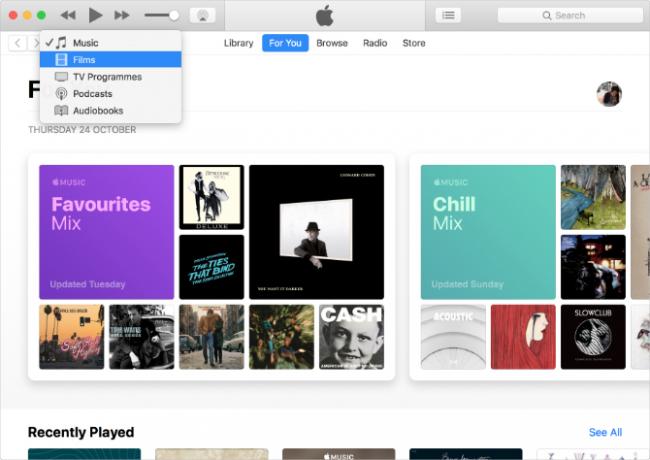
Μετά από χρόνια φουσκώματος του iTunes με πολλές δυνατότητες, η Apple το έχει χωρίσει σε τρεις νέες εφαρμογές: Μουσική, τηλεόραση και Podcast. Κάθε σας επιτρέπει να περιηγηθείτε στη βιβλιοθήκη πολυμέσων σας, να εισαγάγετε νέο περιεχόμενο ή να αναζητήσετε εξατομικευμένες προτάσεις με βάση το γούστο σας.
Παρόλο που αυτές οι εφαρμογές προσφέρουν μια καθαρότερη εμπειρία χρήστη, δεν εισάγουν νέες δυνατότητες. Μπορείτε ακόμα να χρησιμοποιήσετε το iTunes στο Mac σας για να ακούσετε μουσική Apple, να αγοράσετε ταινίες από το iTunes Store ή να εγγραφείτε στα πιο πρόσφατα νέα podcast.
5. Το Steam διαθέτει όλα τα παιχνίδια που χρειάζεστε και άλλα
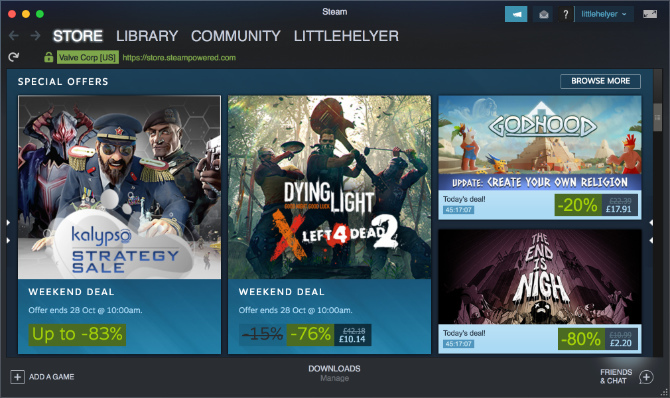
Το Apple Arcade είναι μια συνδρομητική υπηρεσία τυχερού παιχνιδιού που προσφέρει η Apple σε iPhone, iPad, Apple TV και Mac, αρκεί να χρησιμοποιείτε iOS 13, iPadOS ή macOS Catalina. Υπάρχουν μερικά υπέροχα παιχνίδια στο Apple Arcade Τα 5 καλύτερα παιχνίδια για να παίξετε στο Apple ArcadeΕδώ είναι τα καλύτερα παιχνίδια στο Apple Arcade που κάνουν την υπηρεσία συνδρομής παιχνιδιών αξίζει την τιμή της. Διαβάστε περισσότερα , αλλά σίγουρα δεν είναι ο μόνος τρόπος για να παίξεις σε Mac.
Το Steam υπάρχει εδώ και χρόνια και είναι η κορυφαία βιτρίνα για παιχνίδια με υπολογιστή. Εγκαταστήστε το σε παλαιότερες εκδόσεις macOS για να αγοράσετε και να εγκαταστήσετε αμέτρητα παιχνίδια που κυμαίνονται από δωρεάν indie προσφορές έως τους τελευταίους τίτλους AAA. Δοκιμάστε να ξεκινήσετε τα αγαπημένα μας παιχνίδια συμβατά με Mac.
Κατεβάστε: Ατμός για Μακ (Ελεύθερος)
6. Δώστε μια νέα εμφάνιση στη βιβλιοθήκη φωτογραφιών σας με το Mylio
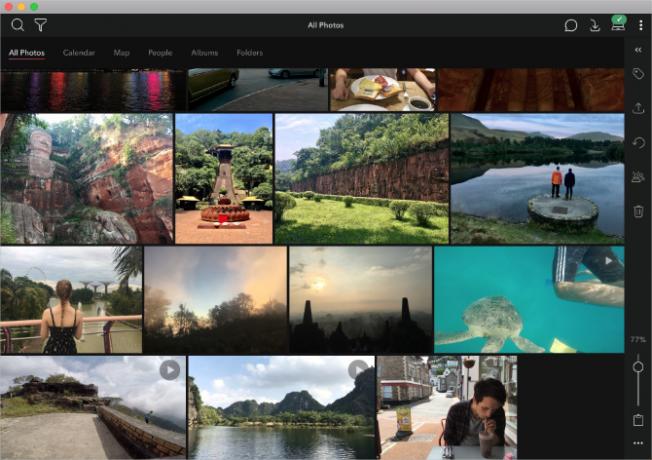
Οι φωτογραφίες στο macOS είναι ήδη ένας αξιοπρεπής τρόπος αποθήκευσης της βιβλιοθήκης φωτογραφιών σας. Η Apple δεν έκανε πολλά για να το βελτιώσει στο macOS Catalina, εκτός από το να προετοιμάσει την παρουσίαση και να προσθέσει μερικές επιπλέον επιλογές επεξεργασίας. Μπορείτε να πάρετε τις ίδιες μικρές βελτιώσεις χρησιμοποιώντας το Mylio.
Αυτός ο διοργανωτής φωτογραφιών παρουσιάζει τη βιβλιοθήκη σας ως απρόσκοπτη κολάζ με πολλές επιλογές πίσω από το παρασκήνιο για αναγνώριση προσώπου, άλμπουμ με ετικέτες και συγχρονισμό ημερολογίου. Μπορείτε να εισαγάγετε αυτόματα τη βιβλιοθήκη σας από το Google Photos, το Flickr ή το Facebook. Επιπλέον, υπάρχει μια λειτουργία συγχρονισμού φωτογραφιών iCloud.
Κατεβάστε: Mylio για iOS | Android | Μακ (Δωρεάν, διαθέσιμη συνδρομή)
7. Το Todoist έχει περισσότερες δυνατότητες από τις υπενθυμίσεις της Apple
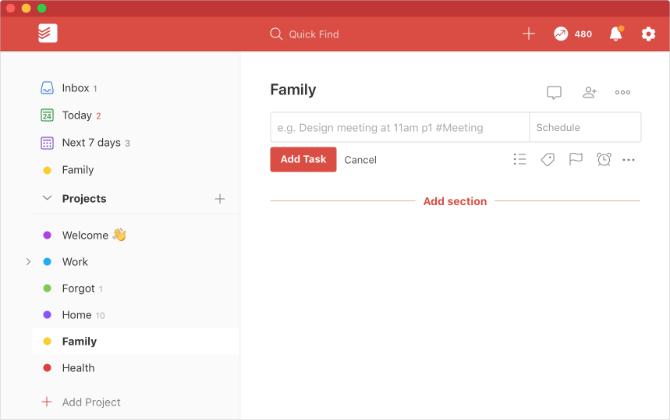
Η Apple έδωσε στην εφαρμογή Reminders μια τεράστια αναθεώρηση για το iOS 13 και το macOS Catalina. Έχει βελτιωμένο σχεδιασμό, έξυπνες λίστες για επερχόμενες εργασίες, βελτιωμένη αναγνώριση φυσικής γλώσσας και δυνατότητα επισύναψης εικόνων ή σημειώσεων στις υπενθυμίσεις σας για περισσότερες λεπτομέρειες.
Ωστόσο, τα περισσότερα από αυτά τα χαρακτηριστικά είναι ήδη διαθέσιμα σε Todoist και άλλα εναλλακτικές εφαρμογές υπενθυμίσεων Mac. Αυτός ο εύχρηστος διαχειριστής εργασιών σάς επιτρέπει να προσθέτετε γρήγορα εργασίες στα εισερχόμενά σας, να προγραμματίζετε αυτόματα επαναλαμβανόμενες ειδοποιήσεις και να συγχρονίζετε τις υπενθυμίσεις σας σε πολλές πλατφόρμες. Αυτό είναι κάτι περισσότερο από ό, τι μπορείτε να πείτε για τις Υπενθυμίσεις της Apple.
Κατεβάστε: Todoist για iOS | Android | Μακ (Δωρεάν, διαθέσιμη συνδρομή)
8. Χρησιμοποιήστε την υπαγόρευση για τον έλεγχο του macOS με τη φωνή σας
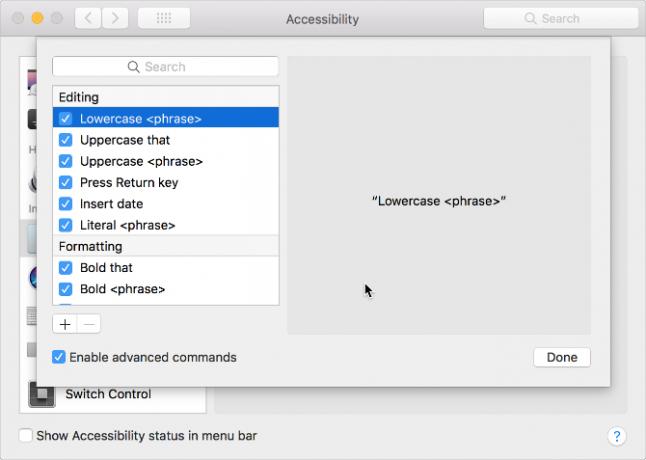
Η Catalina είναι ένα μεγάλο βήμα προς τα εμπρός για χρήστες με αναπηρίες χάρη στην προσθήκη του Voice Control. Αυτή η δυνατότητα επιτρέπει τον έλεγχο κάθε πλευράς του Mac σας με διάφορες φωνητικές εντολές. Μπορείτε να πλοηγηθείτε σε εφαρμογές, να αποθηκεύσετε έγγραφα και ακόμη και να επιλέξετε στοιχεία στην οθόνη μέσω της χρήσης καινοτόμων πλεγμάτων και συστημάτων αριθμών.
Δεν είναι τόσο ολοκληρωμένη, αλλά οι παλαιότερες εκδόσεις του macOS διαθέτουν ήδη ενσωματωμένη υπαγόρευση με φωνητικές εντολές. Γυρίστε το Προτιμήσεις συστήματος> Προσβασιμότητα> Υπαγόρευση και μπορείτε να χρησιμοποιήσετε διάφορες εντολές για να εκτελέσετε εργασίες όπως υπαγόρευση, μορφοποίηση και κεφαλαιοποίηση του κειμένου σας.
Ακολουθεί μια επιλογή ορισμένων φωνητικών εντολών που μπορείτε να χρησιμοποιήσετε στο macOS Mojave ή νωρίτερα:
- "Διαγραφή αυτού"
- «Κύλιση προς τα κάτω»
- "Κεφαλοποιώ
” - "Επιλογή επόμενης πρότασης"
Διατηρήστε το Mac σας προστατευμένο χωρίς ενημερώσεις
Όπως μπορείτε να δείτε, δεν χρειάζεται πολλή δουλειά για να ξεκλειδώσετε τις περισσότερες δυνατότητες του macOS Catalina σε παλαιότερες εκδόσεις του macOS. Ωστόσο, οι νέες λειτουργίες δεν είναι ο μόνος λόγος για τον οποίο μπορείτε να αναβαθμίσετε: υπάρχει επίσης η ανησυχία για μεγαλύτερη ασφάλεια.
Χωρίς τακτικές ενημερώσεις λογισμικού, ο υπολογιστής σας προστατεύεται λιγότερο από αναδυόμενες απειλές κακόβουλου λογισμικού. Η Apple υποστηρίζει προηγούμενες εκδόσεις macOS για λίγα χρόνια, αλλά αν βρίσκεστε σε μια έκδοση που δεν λαμβάνει πλέον ενημερώσεις, βεβαιωθείτε ότι έχετε λάβει υπόψη το καλύτερο λογισμικό προστασίας από ιούς για το Mac σας Το 7 καλύτερο πραγματικά δωρεάν λογισμικό προστασίας από ιούς για MacΟι ιοί και τα θέματα ασφαλείας αφθονούν, ακόμη και σε Mac. Είναι σημαντικό να χρησιμοποιείτε ένα δωρεάν πρόγραμμα προστασίας από ιούς για Mac, ανεξάρτητα από το πόσο έξυπνοι είστε. Διαβάστε περισσότερα για να το διατηρήσετε ασφαλές χωρίς αναβάθμιση του macOS.
Ο Dan γράφει σεμινάρια και οδηγούς αντιμετώπισης προβλημάτων για να βοηθήσει τους ανθρώπους να αξιοποιήσουν στο έπακρο την τεχνολογία τους. Πριν γίνει συγγραφέας, κέρδισε πτυχίο Τεχνολογίας Ήχου, εποπτεύτηκε επισκευές σε ένα Apple Store και δίδαξε Αγγλικά σε ένα δημοτικό σχολείο στην Κίνα.


